Soms werkt de DTS Custom- of DTS Audio Processing-app mogelijk niet zoals verwacht. Alle opties zijn grijs weergegeven en u ziet het bericht 'Sluit een hoofdtelefoon aan om de DTS-audiobediening te gebruiken', ook al heeft u een hoofdtelefoon op uw computer aangesloten.
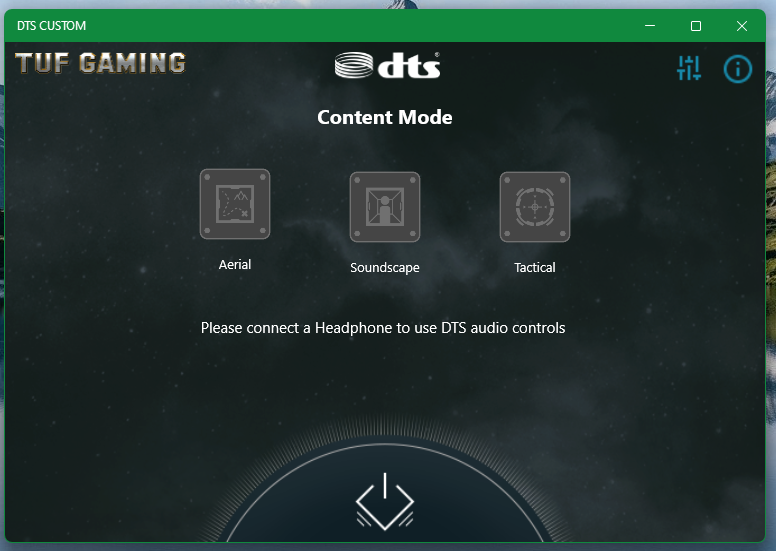
In dit artikel laten we u zien hoe u de DTS Custom- of DTS Audio Processing-app op Windows 10/11-besturingssystemen kunt repareren, zodat u deze kunt gebruiken om weer een geweldige audio-ervaring te hebben.
Onderwerp van inhoud:
- De Realtek Audio Console openen op Windows 10/11
- Methode 1: Zorg ervoor dat de instelling voor geluidseffecten niet is uitgeschakeld
- Methode 2: De stereomodus instellen op luidsprekerconfiguratie
- Methode 3: De audiostreams voor en achter/achter scheiden
- Methode 4: Alle audio-ingangen scheiden
- Methode 5: Detectie van aansluitingen op het voorpaneel uitschakelen
- Controleren of DTS Custom of DTS Audio Processing werkt op Windows 10/11
- Conclusie
De Realtek Audio Console openen op Windows 10/11
Om de DTS Custom- of DTS Audio Processing-app op uw computer te repareren, moet u de Realtek Audio Console-app openen.
U kunt de Realtek Audio Console-app openen vanuit het startmenu van Windows 10/11. Zoek gewoon naar de term 'app:realtek' in het 'Startmenu' [1] en klik op het Realtek Audio Console-app-pictogram [2] zoals gemarkeerd in de volgende schermafbeelding:
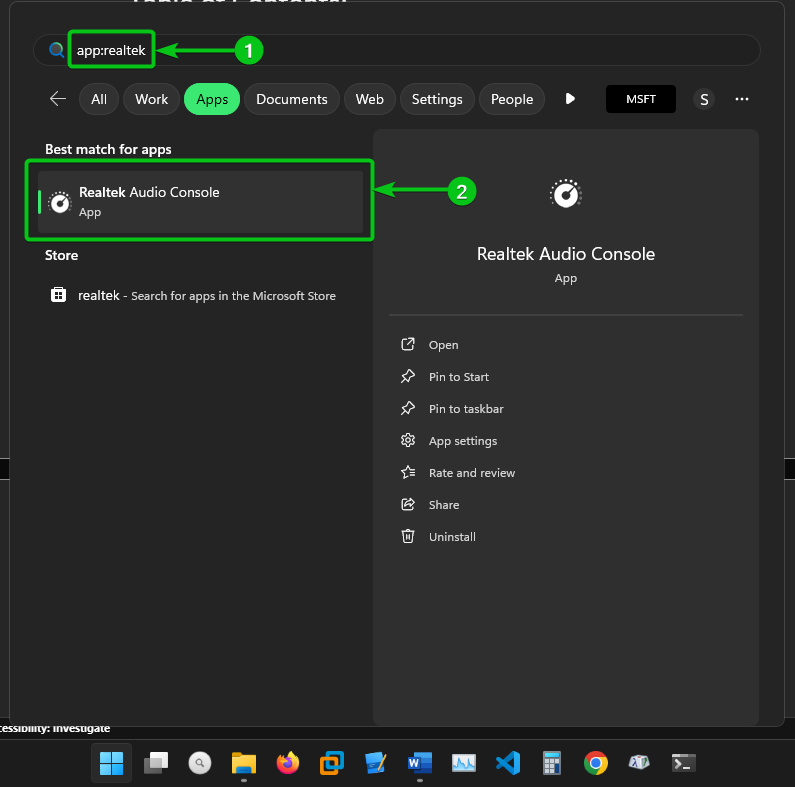
De Realtek Audio Console-app moet worden geopend.
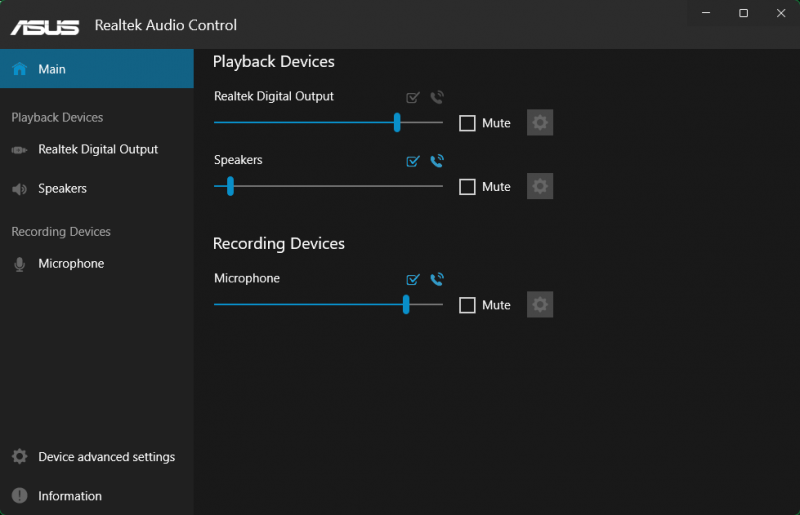
Methode 1: Zorg ervoor dat de instelling voor geluidseffecten niet is uitgeschakeld
Het eerste dat u in de Realtek Audio Console-app moet controleren, is of de geluidsverwerking is uitgeschakeld. Indien uitgeschakeld, zal DTS Custom of DTS Audio Processing niet werken.
Om er zeker van te zijn dat de geluidsverwerking is ingeschakeld, schakelt u de optie 'Alle geluidseffecten uitschakelen' uit in het gedeelte 'Speakers' van de Realtek Audio Console-app, zoals gemarkeerd in de volgende schermafbeelding.
Dan, controleer of DTS Custom of DTS Audio Processing werkt . Als dit niet het geval is, probeer dan de volgende methode.
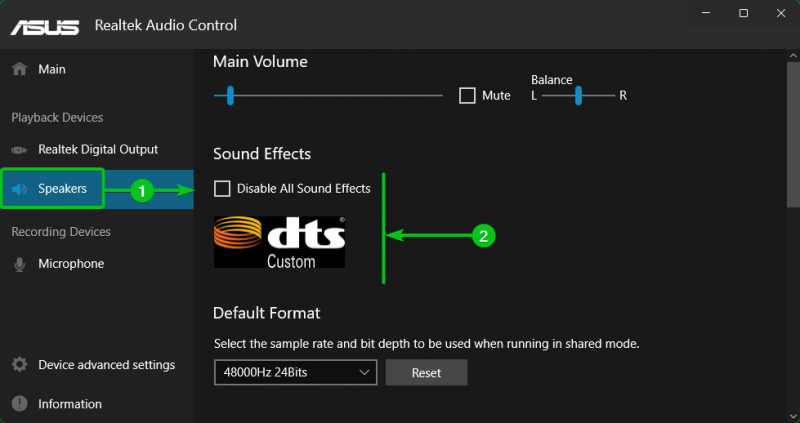
Methode 2: De stereomodus instellen op luidsprekerconfiguratie
De DTS Custom- of DTS Audio Processing-app werkt mogelijk niet als uw luidsprekerconfiguratie is ingesteld op iets anders dan Stereo. U kunt de luidsprekerconfiguratie instellen op “Stereo” in het gedeelte “Speakers” van de Realtek Audio Console-app En controleer of DTS Custom of DTS Audio Processing werkt .
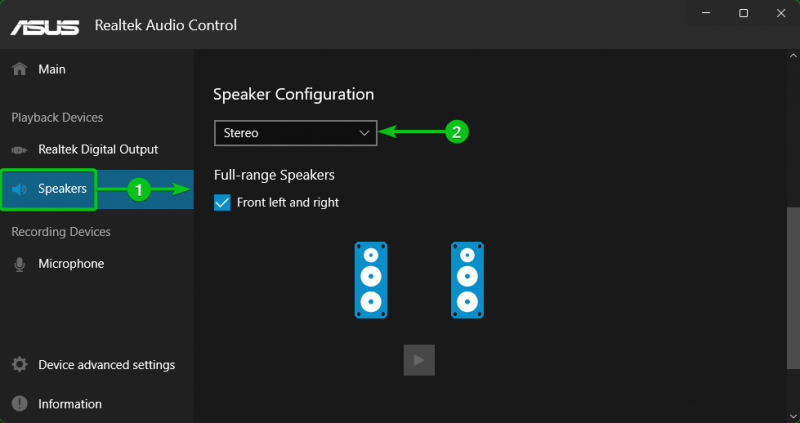
Methode 3: De audiostreams voor en achter/achter scheiden
Soms werkt DTS Custom of DTS Audio Processing alleen als uw hoofdtelefoon is aangesloten op de hoofdtelefoonaansluiting aan de voorzijde of aan de achterzijde van uw computer.
Navigeer in dat geval naar de “Geavanceerde apparaatinstellingen” vanuit het Realtek Audio Console-app [1] en selecteer 'Laat uitvoerapparaten aan de voor- en achterzijde twee verschillende audiostreams tegelijkertijd afspelen' in het gedeelte 'Afspeelapparaat' [2] zoals gemarkeerd in de volgende schermafbeelding:
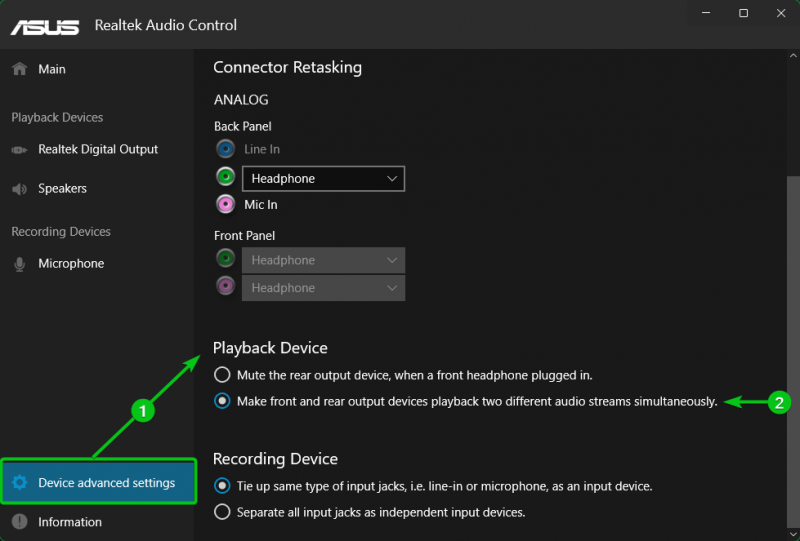
Nu, DTS Custom of DTS Audio Processing zou moeten werken ongeacht of uw hoofdtelefoon is aangesloten op de hoofdtelefoonaansluiting aan de voor- of achterzijde.
Methode 4: Alle audio-ingangen scheiden
Soms wilt u mogelijk meerdere hoofdtelefoons en/of luidsprekers op uw computer aansluiten. Om DTS Custom of DTS Audio Processing te laten werken op alle hoofdtelefoons/luidsprekers die op uw computer zijn aangesloten, moet u alle audio-ingangen scheiden en de Audio Processing voor al die hoofdtelefoons/luidsprekers inschakelen.
Navigeer in dat geval naar de “Geavanceerde apparaatinstellingen” vanuit het Realtek Audio Console-app [1] en selecteer de sectie 'Alle ingangsaansluitingen scheiden als onafhankelijke invoerapparaten van het opnameapparaat' [2] zoals gemarkeerd in de volgende schermafbeelding:
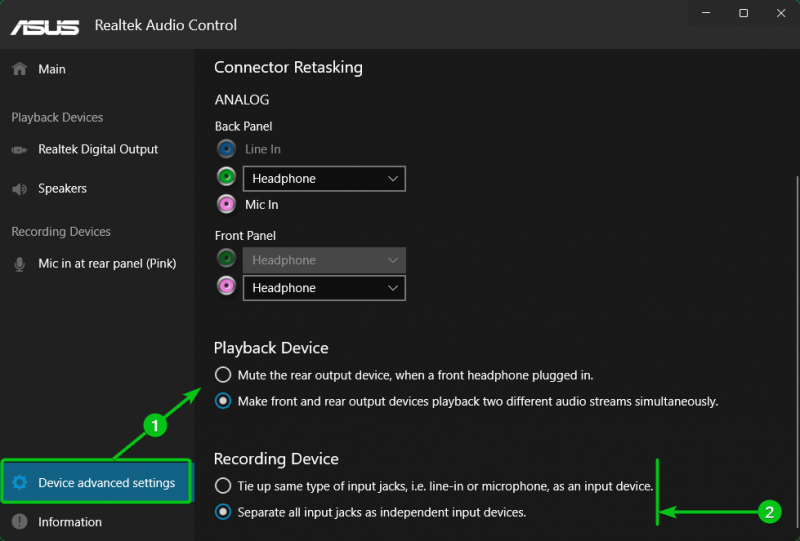
Vervolgens kunt u de apparaten die zijn aangesloten op de audiopoorten aan de voor-/achterkant (als hoofdtelefoon/microfoon/lijningang) van uw computer handmatig configureren via de vervolgkeuzemenu's van het gedeelte Geavanceerde apparaatinstellingen > Connector opnieuw belasten van Realtek Audio Console-app zoals gemarkeerd in de volgende schermafbeelding:
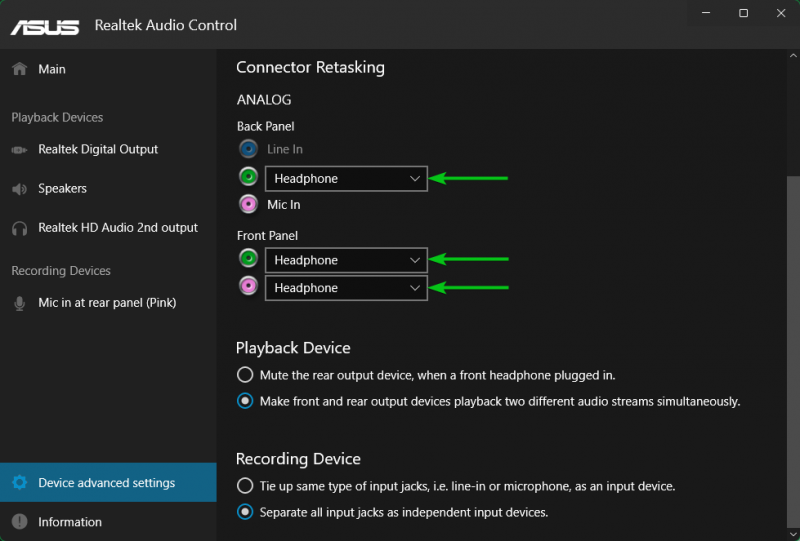
U kunt de “Geluidseffecten” inschakelen voor alle aangesloten hoofdtelefoons/luidsprekers op uw computer. Op de hoofdtelefoons/luidsprekers waarvoor geluidseffecten zijn ingeschakeld, is ook DTS Custom of DTS Audio Processing ingeschakeld.
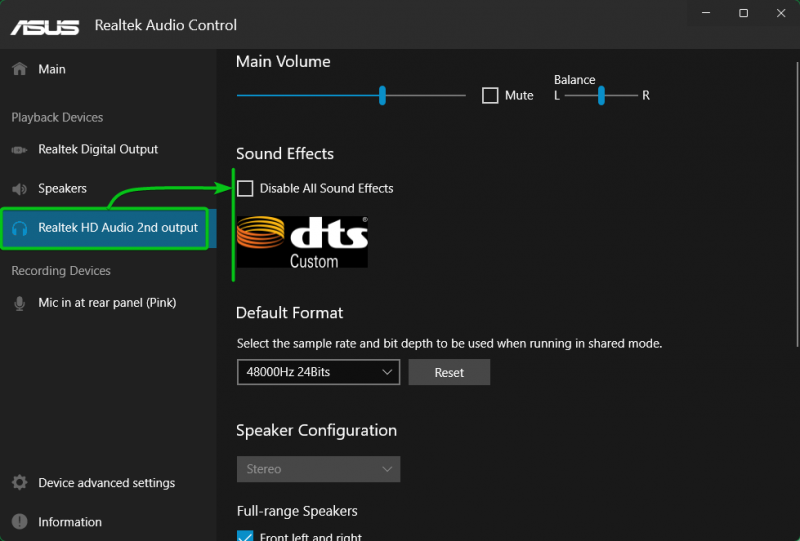
Methode 5: Detectie van aansluitingen op het voorpaneel uitschakelen
Als u alle andere methoden hebt geprobeerd en DTS Custom of DTS Audio Processing nog steeds niet werkt, kunt u proberen de detectie van de aansluitingen op het voorpaneel uit te schakelen in het gedeelte 'Geavanceerde apparaatinstellingen' van de Realtek Audio Console-app En kijk of DTS Custom of DTS Audio Processing werkt .
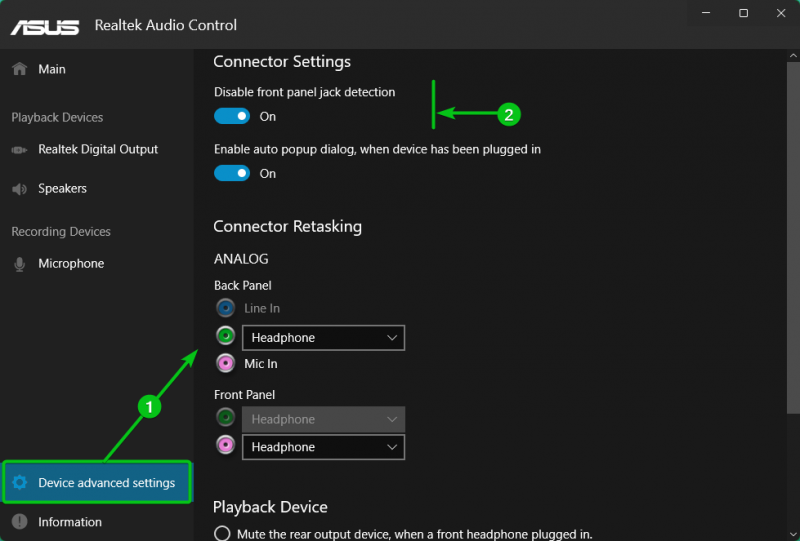
Controleren of DTS Custom of DTS Audio Processing werkt op Windows 10/11
Om te controleren of DTS Custom of DTS Audio Processing werkt, zoekt u naar de term “app:DTS” in het menu “Start” [1] en klik op het app-pictogram DTS Custom of DTS Audio Processing [2] om het te openen.
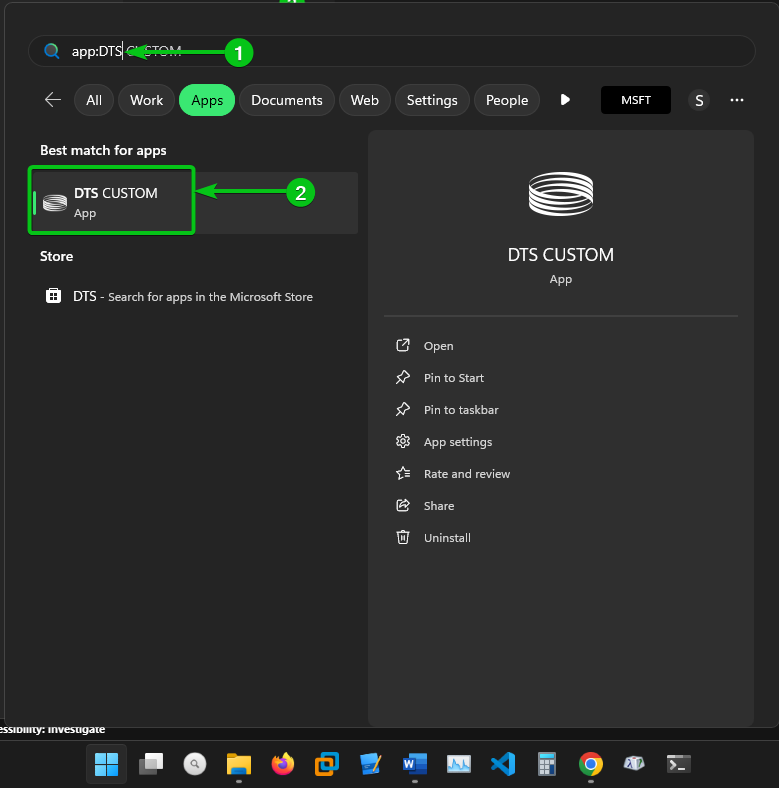
Als DTS Custom of DTS Audio Processing werkt, zou u dit voor uw audioapparaten moeten kunnen configureren. De opties worden niet grijs weergegeven zoals voorheen.
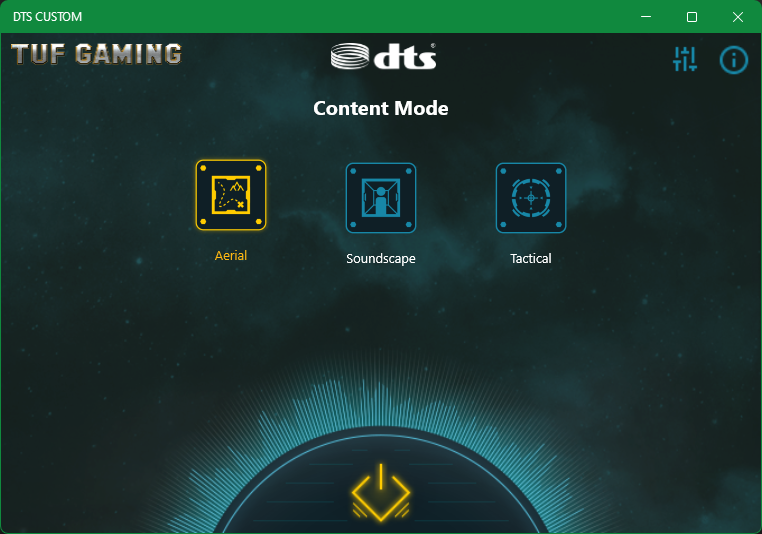
Conclusie
DTS Custom of DTS Audio Processing is een functie van ASUS-moederborden waarmee u een verbazingwekkende en heldere audio-ervaring kunt beleven. In dit artikel hebben we u laten zien hoe u problemen met DTS Custom of DTS Audio Processing voor uw hoofdtelefoon/luidsprekers kunt oplossen en repareren met behulp van de Realtek Audio Console-app op Windows 10/11-besturingssystemen.